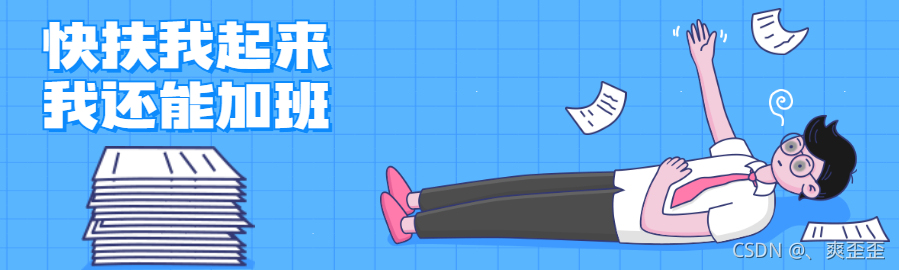- 1java中使用阿里云实现短信推送_com.aliyuncs.dysmsapi.model.v20170525
- 2Python定时操控电脑_python电脑定时开机
- 3YOLOv8在NX上的tensorrt的加速部署(60帧率)
- 4rasterio的安装和使用
- 5yum安装docker(阿里镜像源)及docker-compose二进制安装_docker compose 安装 阿里云
- 6一文全览各种ES查询在Java中的实现
- 7几种实现主题切换的方式_css 前端主题切换 变量 类名
- 8QT+OSG/osgEarth编译之七十七:gz+Qt编译(一套代码、一套框架,跨平台编译,版本:OSG-3.6.5插件库osgdb_gz)
- 9探讨 LLM 的潜在风险 (偏见与毒性等),是否存在解决之道?
- 10Github pages 同步到Gitee pages 并自动更新Gitee pages_gitee pages怎么自动更新
在Linux搭建测试环境-----Java项目(详细)_linux测试java环境
赞
踩
在Linux搭建测试环境(Java项目)
项目环境:开发环境、生产环境、测试环境、硬件环境、web服务器、数据库服务器…
软件环境:(Java)
JDK1.8+tomcat8.0+MySQL5.7/oracle 11G
1.安装JDK1.8
①下载并上传到/opt/soft目录下(soft目录是自己创建的)

②解压
输入:
tar -zxvf jdk-8u221-linux-x64.tar.gz
- 1

③配置JDK的环境变量
编辑文件:vi /etc/profile
在最后面加入:
export JAVA_HOME=/opt/soft/jdk1.8.0_221
export JAVA_BIN=$JAVA_HOME/bin
export JAVA_LIB=$JAVA_HOME/lib
export CLASSPATH=.:$JAVA_LIB/tools.jar:$JAVA_LIB/dt.jar
export PATH=$JAVA_BIN:$PATH
- 1
- 2
- 3
- 4
- 5

④让环境变量生效
source /etc/profile
- 1

⑤验证JDK是否安装成功
java -version
- 1

2.安装tomcat8.5(在官网上搜索tomcat)
①下载并上传到/opt/soft(目录是自己创建的)

②解压
输入:
tar -zxvf apache-tomcat-8.5.47.tar.gz
- 1

③必知的4个文件夹的作用(进入apache-tomcat-8.5.47目录下输入ll查看)
bin:启动和停止tomcat服务(启动:startup.sh 关闭:shutdown.sh)
conf:更改tomcat的端口信息(server.xml)默认端口是:8080
logs:日志文件
webapps:存放项目文件(java项目以 .war结尾)

④进入apache-tomcat-8.5.47目录下的bin目录(cd bin)
⑤启动tomcat服务(必须在bin目录下执行)
sh startup.sh
- 1

⑥关闭防火墙
systemctl stop firewalld.service
- 1
⑦在浏览器(物理机)中访问tomcat默认的项目,判断tomcat是否安装成功
http://192.168.77.10:8080/
- 1

⑧和tomcat相关的命令
查看进程命令:ps -ef |grep java (查看java进程是否运行,可以判断tomcat的服务是 否启动)
ps -aux |grep java (多一个%CPU和%MEM内存)
杀死进程:kill -9 进程id
查看端口被谁占用:netstat -anp | grep 8080 (可以判断tomcat的服务是否启动)
查看端口被谁占用:lsof -i:8080
5.配置JAVA项目
项目包含:程序包(.wra)+数据包(.sql)
①把 .war程序包上传到tomcat下的webapps目录下(webapps目录在opt/soft/apache-tomcat-8.5.47目录下)

②把 .sql的数据包导入navicat(连接之后,新建一个数据库cs,再鼠标左击点击运行SQL文件)


③启动tomcat服务:(需要在apache-tomcat-8.5.47目录下的bin目录下启动,当tomcat启动的时候会自动解压)
sh startup.sh
- 1
④修改项目连接数据库的文件,让项目连接上数据库
(默认路径:/opt/soft/apache-tomcat-8.5.47/webapps/test/WEB-INF/classes)
修改:
1.数据库服务:IP地址(改成Linux的ip)
2.数据库名称:(项目数据库test)
3.远程连接用户的用户名:(Linux远程SQL的用户名:x2)
4.远程连接用户的密码:(用户x2的密码)
5.保存

修改:

⑤验证:
在浏览器(物理机)输入:
http://192.168.77.10:8080/test/
- 1

⑥显示项目,说明成功了,输入用户名,密码验证登录(用户名:admin 密码:123)